TP-Link无线 器密码忘记了怎么办?相信很多使用TP-Link路由器的用户都会遇到忘记密码的问题,不过不用担心,这个问题很好解决,只需要认真阅读本文并按照相应的操作步骤去做就可以解决问题了 。
TP-Link无线路由器密码忘记了包括两个方面的内容:1、TP-Link路由器的Web管理页面的登陆密码忘记了 。2、TP-Link无线路由器的无线网络Wi-Fi连接密码忘记了 。
Web管理页面的登陆密码忘记了解决办法
如果是TP-Link路由器的Web管理页面的登陆密码忘记了,那么只能够通过恢复出厂设置设置来解决,恢复出厂设置后,TP-Link路由器的Web管理页面的登陆帐号和密码也将恢复到默认的admin了,这样用户就可以使用默认的管理帐号admin和默认的管理密码admin登陆路由器,登陆进去后可以修改默认的管理帐号和密码 。
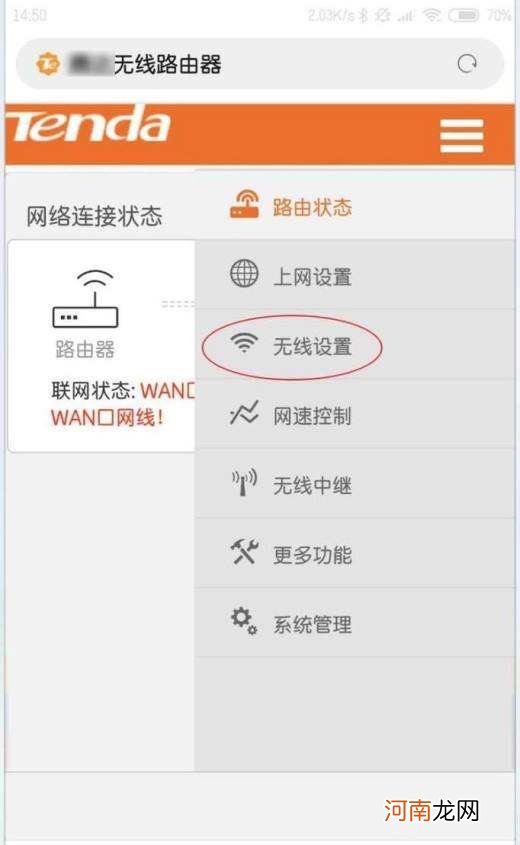
文章插图
TP-Link路由器恢复出厂设置的方法:
在TP-Link路由器插上电源的情况下,长按路由器上面的oss/reset按键,一直到路由器的所有指示灯熄灭,然后松开手,就完成了重置(恢复出厂设置),之后就可以使用默认的管理帐号和密码来登陆并进行相应的设置了 。
无线网络Wi-Fi连接密码忘记了的解决办法
如果你只是忘记了无线网络Wi-Fi的连接密码,则你可以直接登陆到TP-Link路由器的Web管理页面,在“无线设置”-->“无线安全设置”选项里面查看到Wi-Fi的密码 。
【路由器密码忘了怎么办 自己路由器密码忘了怎么办】查看无线Wi-Fi密码的方法:
1、登陆TP-Link路由器的Web管理页面:在浏览器里面输入192.168.1.1(默认地址)--->输入帐号和密码 。
展开全文
2、点击左侧的“无线设置”-->“无线安全设置”-->右侧的“PSK密码”就是连接Wi-Fi时验证的密码 。
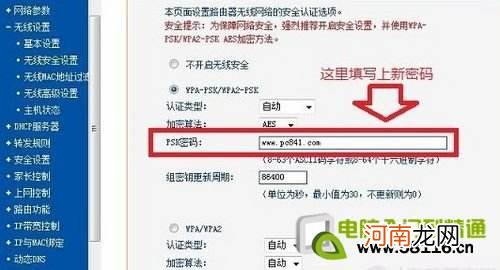
文章插图
如果你把Web管理页面的登陆密码和无线Wi-Fi的密码都忘记了,那么只能够先把路由器恢复出厂设置,然后在重新设置无线Wi-Fi的密码了 。
- 路由器网速慢怎么办 路由器网速慢怎么办怎样解决红米手机
- 电脑开机密码忘记了怎么办 电脑开机密码忘记了怎么办win7
- 如何破解电脑密码呢不用U盘 如何破解电脑密码
- 如何重置apple ID密码 如何重置
- 手机开机密码忘了怎么办 一加手机开机密码忘了怎么办
- u盾密码输错5次第二天能继续输吗,被锁定怎么办
- 世界常用密码暗号
- 路由器怎么调网速最快 如何提高自家wifi网速
- CMCC路由器默认密码 无线网络cmcc-ett5网络密码
- 支付密码忘记了怎么改新密码 微信支付密码忘记怎么办
